

Por Vernon Roderick, Última atualização: March 8, 2021
Verdade seja dita, os iPhones não são exatamente a melhor marca de smartphones para tirar fotos. Existem outras marcas por aí que são mais adequadas para fotografia, e a maioria delas é Android. Infelizmente, você não pode simplesmente deixar suas fotos de seus iPhones, especialmente se elas forem todas ouvidas. Agora, o que você faz?
Que melhor maneira de começar de novo com o Android aprendendo como transferir fotos do iPhone para Android. Este artigo fornecerá algumas sugestões sobre como fazer isso. Vamos começar com a minha primeira recomendação.
As pessoas também leramComo transferir fotos do iPhone para o iPhoneComo transferir fotos do Android para o iPhone
Parte 1. Transfira fotos do iPhone para o Android com uma ferramenta especializadaParte 2. Transferir fotos do iPhone para o Android arrastando e soltandoParte 3. Transferir fotos do iPhone para o Android importandoParte 4. Transferir fotos do iPhone para o Android usando o iTunesParte 5. Transfira fotos do iPhone para o Android com o compartilhamento de aplicativosParte 6. Transferir fotos do iPhone para o Android com aplicativos na nuvemParte 7. Transferir fotos do iPhone para o Android através do envio de e-mailsConclusão
O iPhone não é exatamente o melhor smartphone quando se trata de compatibilidade. Não funciona bem com outros dispositivos, como PC com Windows ou smartphones Android. Esse é um dos lados ruins do iPhone e talvez também uma das razões pelas quais você decidiu mudar para o Android.
Dica: se você quiser saber Como mover fotos do iPhone para o PC, você pode visitar o artigo fornecido.
Por mais lamentável que seja, você só precisa se comprometer e procurar uma maneira de transferir fotos do iPhone para o Android sem depender das funções do iPhone, e é aí que entra o FoneDog Phone Transfer.
Transferência de telefone FoneDog é uma ferramenta projetada para ajudar os usuários a migrar seus arquivos de um dispositivo para outro. Ele suporta vários tipos de arquivos, incluindo fotos. Além disso, você pode usá-lo independentemente do seu dispositivo, pois suporta as versões mais recentes do Android e iOS. Simplificando, é a melhor ferramenta para o trabalho, então como você pode aproveitá-la?
Transferência telefônica
Transfira arquivos entre iOS, Android e Windows PC.
Transfira e faça backup de mensagens de texto, contatos, fotos, vídeos, músicas no computador facilmente.
Totalmente compatível com os mais recentes iOS e Android.
Download grátis

Além disso, se você quiser saber como transferir mensagens de texto do iPhone para um computador gratuitamente, acesse este link:https://www.fonedog.com/phone-transfer/how-to-transfer-text-messages-from-iphone-to-computer-for-free.html.
Usando um conector ou um cabo, conecte seu iPhone a um computador onde o FoneDog Phone Transfer está instalado. Certifique-se de que a referida ferramenta esteja aberta antes de fazer isso, para que ela possa reconhecer o dispositivo e exibir suas informações como na figura abaixo.
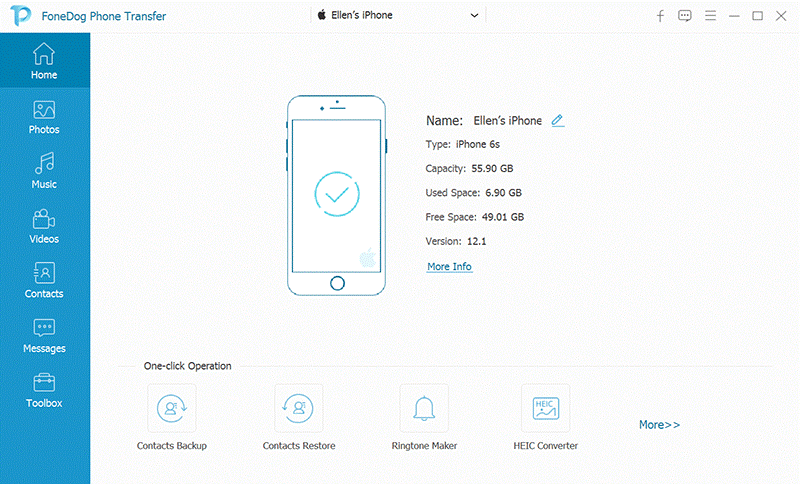
Uma vez detectado, você receberá algumas informações básicas sobre o dispositivo. No entanto, o que você precisa focar é no painel esquerdo que contém uma seleção de arquivos. A partir daqui, selecione Fotos para que a ferramenta possa iniciar a verificação de arquivos pertencentes a esta categoria.

Assim que os arquivos forem detectados, você receberá uma lista de itens no lado direito da janela. Selecione os que você gostaria de transferir clicando em suas caixas. Depois de selecionar os itens necessários, clique em Exportar para PC na parte superior do painel de seleção.

Depois de ter feito tudo isso, agora você deve ter os arquivos necessários em seu computador. Tudo o que você precisa fazer agora é uma transferência do computador para o seu Android, que deve seguir o mesmo conceito de antes. Agora, se você não gosta de usar uma ferramenta de terceiros, temos outro método para transferir fotos do iPhone para o Android.
Talvez a maneira mais fácil de transferir fotos do iPhone para o Android seja o método de arrastar e soltar, com o qual você pode estar familiarizado. É basicamente onde você arrasta um arquivo do armazenamento interno do dispositivo de origem e o solta onde deseja colocá-lo.
Simplificando, você nem precisa pressionar nada no teclado, apenas um mouse. De qualquer forma, aqui estão os passos que você precisará seguir:
Nota: Depois de fazer isso, você poderá ver duas novas unidades em Dispositivos Portáteis ou Discos Removíveis. Um deve ser para o iPhone e outro para o Android.
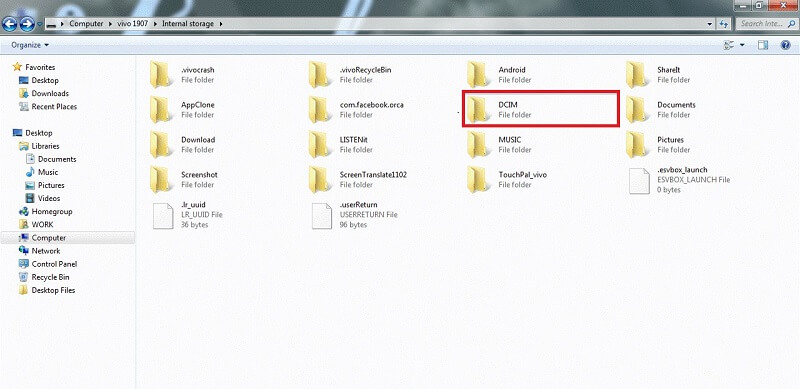
Não importa o quão fácil seja, é um método tão bom para transferir fotos do iPhone para o Android quanto qualquer outro método. Infelizmente, é mais difícil se você não souber onde as fotos estão localizadas. Afinal, DCIM é apenas uma pasta padrão, portanto, pode mudar de acordo com suas ações. Se for esse o caso, sugerimos que você use outro método.
Nossa terceira entrada é semelhante ao método Arrastar e Soltar de uma maneira que você não usará muito do seu cérebro. Segue o mesmo conceito do método anterior, exceto pelo fato de que você não pode selecionar as fotos como quiser, pois é automático.
Portanto, no que diz respeito aos métodos manuais, arrastar e soltar é o mais fácil, enquanto, se você deseja transferir fotos automaticamente do iPhone para o Android, a importação é o seu método preferido. Siga estas etapas se quiser utilizar este método:
Nota: Isso extrairá todas as fotos encontradas no dispositivo selecionado e as transferirá para a pasta Minhas imagens. Pode demorar um pouco desde que os vídeos sejam incluídos, quer você goste deles ou não.
O primeiro método, arrastar e soltar, exigia que você conectasse o dispositivo iPhone e o dispositivo Android ao mesmo tempo. Assim, você precisará de dois cabos.
Desta vez, no entanto, você só precisa de um, pois não precisa necessariamente conectá-los de uma só vez. Esta é a principal vantagem de importar sobre arrastar e soltar. Infelizmente, ele está disponível apenas no Windows PC. Se você precisar transferir fotos do iPhone para o Android, independentemente do sistema operacional, a próxima entrada pode ser sua melhor aposta.
O iTunes é uma ferramenta utilitária bastante popular em dispositivos Apple. Originalmente era um reprodutor multimídia, mas agora se tornou uma ferramenta de gerenciamento de arquivos muito confiável. Até mesmo especialistas o usam para realizar tarefas como armazenar arquivos, organizar arquivos e transferir arquivos.
No nosso caso, é perfeitamente possível usar o iTunes para transferir fotos do iPhone para o Android. A melhor coisa sobre isso é que ele está disponível para Windows PC e Mac, para que você possa usá-lo na maioria das ocasiões. Veja como você pode usar esse método:
Nota: No PC com Windows, as fotos transferidas devem estar localizadas em Usuário > Imagens > iTunes > iTunes Media.
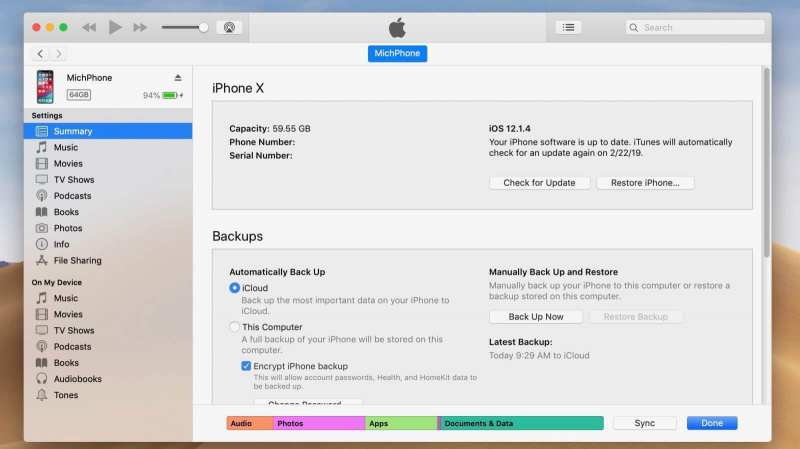
Isso é praticamente tudo o que você precisa saber para transferir fotos ou qualquer arquivo usando o iTunes. A desvantagem aqui é que você não poderá fazer isso se suas fotos não forem consideradas compras.
Antes, usávamos o iTunes, um aplicativo embutido no Mac que também é uma ferramenta disponível para Windows. Assim, eu também gostaria de recomendar o uso de aplicativos. Se o iTunes for um aplicativo de gerenciamento de arquivos, desta vez usaremos aplicativos de compartilhamento.
Os aplicativos de compartilhamento são exatamente o que você esperaria do nome. São aplicativos capazes de compartilhar arquivos entre plataformas e dispositivos, e isso inclui o compartilhamento de arquivos do iPhone para o Android. Aqui estão alguns dos aplicativos que eu gostaria que você experimentasse:
SHAREit é o aplicativo de compartilhamento mais popular do mercado. Está disponível em dispositivos Android e iOS. O SHAREit permite que os usuários compartilhem seus arquivos com seus conhecidos sem precisar depender de uma conexão com a internet, desde que os dois dispositivos estejam próximos. Ele também tem uma versão desktop para Mac e Windows.
Embora não seja tão popular quanto o SHAREit, o File Transfer ainda é um ótimo aplicativo do Delite Studio. Basicamente, como funciona é que ele cria uma rede local para os dois dispositivos se conectarem. Feito isso, os usuários poderão compartilhar arquivos livremente através desta rede. Mac e Windows também são suportados pelo aplicativo.
O Instashare segue o mesmo conceito do File Transfer. Ele cria uma rede local para os usuários se conectarem. A diferença, no entanto, está dentro de suas especialidades. Enquanto o File Transfer se concentra na transferência de arquivos do Android, o Instashare se concentra nas transferências de arquivos do iPhone, embora ambos sejam capazes de transferir fotos do iPhone para o Android.
Zapya é outro aplicativo que faz uso de redes locais. No entanto, Zapya é capaz de mais do que isso. Ele possui um recurso para compartilhamento de código QR, que não está disponível nos dois aplicativos anteriores.
Nosso último aplicativo de compartilhamento é o Feem. Assim como os aplicativos anteriores, ele cria uma rede Wi-Fi local para compartilhar arquivos. O recurso exclusivo do Feem talvez seja o fato de ele suportar a maioria das plataformas, incluindo Mac, Windows, Android, iOS e até Linux.
Embora não faça tanto sentido quanto quando recomendei o compartilhamento de aplicativos, o uso de aplicativos na nuvem é realmente tão eficaz quando se trata de aprender a transferir fotos do iPhone para o Android.
Os aplicativos de nuvem são semelhantes aos aplicativos de compartilhamento de uma maneira que permite compartilhar arquivos entre plataformas. Desta vez, porém, usando aplicativos em nuvem, além de transferir os arquivos, você também pode armazená-los. Aqui estão alguns dos melhores aplicativos de nuvem que eu gostaria de recomendar.
Quando falamos de aplicativos em nuvem, não cometeremos o erro de excluir o Google Drive. Afinal, talvez seja o aplicativo de nuvem mais popular do mercado. Oferece 15 GB de armazenamento gratuito que suporta a maioria dos tipos de arquivos, incluindo fotos. Há também outros recursos que promovem a colaboração e o trabalho em equipe. Simplificando, é o aplicativo em nuvem para profissionais.
Outro aplicativo de nuvem é Dropbox, e é ótimo à sua maneira. Embora possa oferecer apenas 2 GB de armazenamento gratuito, ainda é uma ferramenta útil, pois suporta Android e iOS, assim como o Google Drive. Além disso, não há muito a dizer sobre o Dropbox.
Embora possa não ser tão popular quanto os outros dois, o Mega ainda é um dos melhores aplicativos de nuvem disponíveis. Por um lado, oferece 50 GB de armazenamento gratuito, que talvez seja o mais alto que um aplicativo em nuvem pode alcançar. Infelizmente, ele não possui recursos, o que talvez seja a razão pela qual não é tão popular quanto os outros aplicativos em nuvem.
Nossa última entrada envolve o envio de e-mails. Embora você possa estar se perguntando quando o envio de e-mails se tornou uma maneira de transferir fotos do iPhone para o Android, o motivo é realmente plausível.
Assim como compartilhamos arquivos por meio de aplicativos, também podemos compartilhar arquivos enviando e-mails para contas às quais temos acesso. Segue o mesmo conceito de quando você envia uma mensagem para si mesmo, esperando verificá-la mais tarde. Desta vez, no entanto, usaremos aplicativos de e-mail e aqui estão minhas recomendações para você.
O Gmail é outro produto do Google, assim como o Google Drive. Assim, é natural que este aplicativo chegue a esta lista. É um aplicativo de e-mail bastante popular, pois há muitos recursos que você pode usar, embora não enumeremos todos eles. A única coisa que você precisa saber é que o Gmail pode enviar e-mails mais rápido do que a maioria dos aplicativos e também suporta fotos. Além disso, o limite de tamanho é alto para que você possa enviar quantas fotos quiser.
Nossa segunda entrada é ProtonMail. Ele não tem tantos recursos como o Gmail, mas ainda assim conseguiu chamar minha atenção. Isso ocorre porque ele possui seu próprio armazenamento em nuvem, portanto, pode muito bem ser considerado um aplicativo em nuvem. Em termos de envio de e-mails, é especialista em garantir a segurança e privacidade de seus usuários.
A missiva não é exatamente o aplicativo de e-mail mais popular, embora tenha um desempenho muito bom em comparação com outros aplicativos. Ele tem um bate-papo integrado e marcadores que você pode usar para organizar melhor seus e-mails, embora eu não ache que seja útil quando você só precisa transferir fotos do iPhone para o Android.
Se você tiver a opção de mudar para um dispositivo melhor, não há motivo para optar por essa opção. No entanto, quando se trata de iPhones, às vezes é muito difícil tomar essa decisão, especialmente porque é difícil transferir seus arquivos do seu iPhone.
Este artigo forneceu sete maneiras úteis de transferir fotos do iPhone para o Android. Espero que isso seja suficiente para você não se preocupar com esse assunto novamente.
Deixe um comentário
Comentário
Transferência telefônica
Transfira dados do iPhone, Android, iOS e Computador para qualquer lugar sem qualquer perda com o FoneDog Phone Transfer. Como foto, mensagens, contatos, música, etc.
Download grátisArtigos Quentes
/
INTERESSANTEMAÇANTE
/
SIMPLESDIFÍCIL
Obrigada! Aqui estão suas escolhas:
Excelente
Classificação: 4.7 / 5 (com base em 68 classificações)